Cảm biến vân tay trên laptop là một công nghệ tiên tiến đang được sử dụng rộng rãi, tạo ra một cách thức mới để bảo vệ thông tin cá nhân và dữ liệu quan trọng. Đặc biệt trong thời đại kỹ thuật số hiện nay, với việc tăng cường bảo mật, tính tiện dụng và nhanh chóng, cảm biến vân tay trên laptop đang trở thành một tiêu chuẩn không thể thiếu trong mọi thiết bị di động. Hãy cùng chúng tôi khám phá về công nghệ này, lợi ích mà nó mang lại, cũng như cách sử dụng hiệu quả.

Hiểu rõ về cảm biến vân tay

Cảm biến vân tay là công nghệ sử dụng các đặc điểm sinh trắc học duy nhất của vân tay con người để xác minh hoặc nhận dạng một người dùng. Đây là một hình thức của xác thực sinh trắc học, sử dụng thông tin vật lý hoặc hành vi duy nhất của con người để xác nhận danh tính.
Cảm biến vân tay có thể hoạt động theo nhiều cách khác nhau. Một số cảm biến sử dụng ánh sáng cảm biến quang học để quét vân tay và tạo ra hình ảnh số. Loại khác, được gọi là cảm biến cảm ứng điện từ, sẽ tạo ra hình ảnh dựa trên sự khác biệt về điện trở giữa các vùng da và không khí.
Những công nghệ này đã phát triển và hoàn thiện đáng kể trong vài năm qua, dẫn đến việc ngày càng nhiều thiết bị điện tử như điện thoại di động, máy tính xách tay và thiết bị an ninh sử dụng cảm biến vân tay.
Trên laptop, cảm biến vân tay thường được tích hợp vào bàn phím hoặc touchpad, cho phép người dùng mở khóa máy tính hoặc xác minh danh tính của mình mà không cần nhập mật khẩu. Điều này không chỉ tiện lợi hơn mà còn an toàn hơn nhiều, vì vân tay là duy nhất cho mỗi người và khó có thể bị đánh cắp hoặc sao chép.
Khi sử dụng cảm biến vân tay, người dùng cần đăng ký vân tay của mình vào hệ thống. Quá trình này bao gồm việc quét vân tay vài lần để máy có thể thu thập đủ thông tin. Sau đó, thông tin này sẽ được lưu trữ và sử dụng để so sánh với mỗi lần quét vân tay sau này.
Lợi ích của cảm biến vân tay trên laptop

Cảm biến vân tay trên laptop mang lại nhiều lợi ích quan trọng, giúp cải thiện trải nghiệm của người dùng và bảo mật cho thiết bị. Dưới đây là một số lợi ích chính:
1. Bảo mật tăng cường: Vân tay của mỗi người là duy nhất và không thể bị sao chép, điều này làm tăng đáng kể mức độ bảo mật cho laptop của bạn. Việc sử dụng cảm biến vân tay giúp ngăn chặn truy cập không được phép và bảo vệ dữ liệu quan trọng.
2. Tiện lợi và nhanh chóng: Cảm biến vân tay cho phép bạn mở khóa laptop mà không cần nhập mật khẩu, giúp tiết kiệm thời gian và mang lại sự tiện lợi. Ngoài ra, quá trình này cũng nhanh hơn so với việc nhập mật khẩu truyền thống.
3. Tính thân thiện với người dùng: Cảm biến vân tay giúp người dùng truy cập vào laptop mà không cần nhớ mật khẩu phức tạp. Điều này đặc biệt hữu ích đối với những người thường xuyên quên mật khẩu của mình.
4. Tích hợp với các dịch vụ khác: Nhiều dịch vụ trực tuyến hiện nay hỗ trợ xác thực bằng vân tay, giúp bạn dễ dàng và an toàn hơn khi truy cập vào tài khoản cá nhân trên mạng.
Như vậy, công nghệ cảm biến vân tay trên laptop không chỉ giúp tăng cường bảo mật mà còn giúp người dùng tiết kiệm thời gian và cải thiện trải nghiệm sử dụng.
Cách cài đặt cảm biến vân tay trên laptop win 10 | 11
Để sử dụng cảm biến vân tay trên laptop, bạn sẽ cần thiết lập và đăng ký vân tay của mình. Dưới đây là một hướng dẫn cơ bản về cách làm điều này, tuy nhiên, hãy nhớ rằng quy trình cụ thể có thể thay đổi tùy thuộc vào hệ điều hành và cấu tạo laptop của bạn.
Bước 1: Mở phần Cài đặt
Trên Windows, bạn có thể truy cập phần cài đặt bằng cách nhấp vào biểu tượng Windows ở góc dưới bên trái màn hình, sau đó chọn "Settings". hoặc Nhấn tổ hợp phím Windows + I để mở nhanh ứng dụng Setting.

Bước 2: Tìm đến phần Cài đặt bảo mật
Trên Windows, trong phần "Settings", chọn "Accounts", sau đó chọn "Sign-in options".
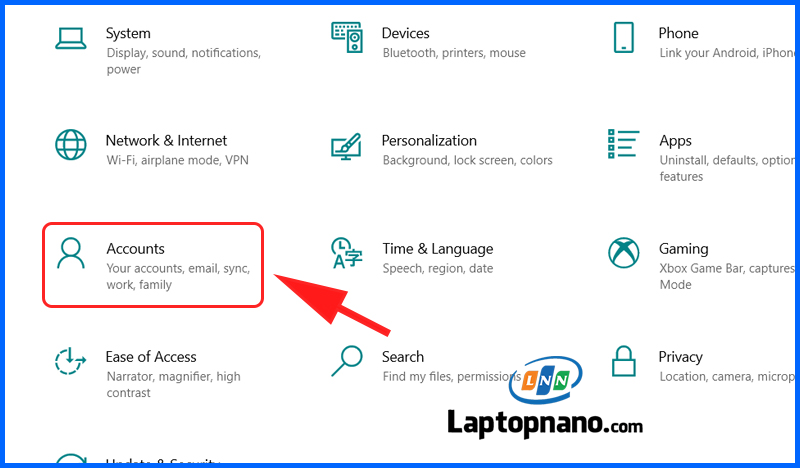
Bước 3: Cài đặt mật khẩu (password) cho máy

- Nhập mật khẩu mới : New password
- Xác nhận mật khẩu mới: Comfirm password
- Nhập Password hint: Mật khẩu gợi nhớ mật khẩu trên (lứu ý không đặt trùng mặt khẩu trên, vì nó sẽ hiện ra nếu nhập sai 3 lần)
> >> Chọn Next.
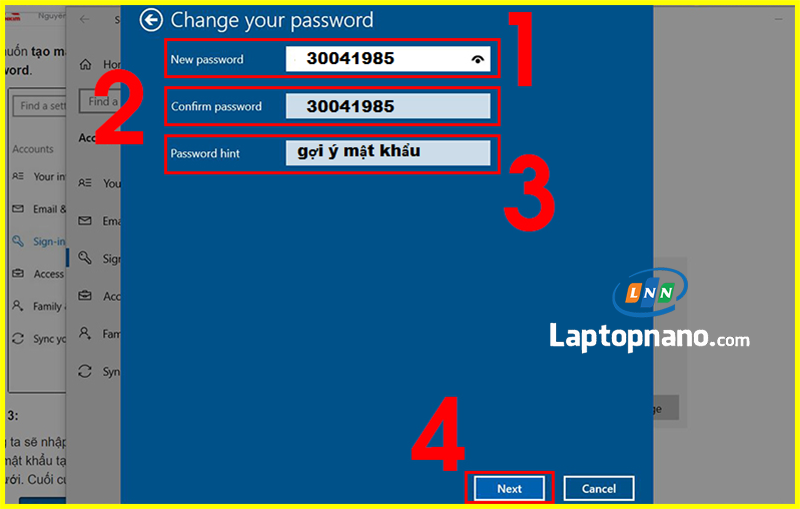
Bước 4: Cài đặt mã PIN (bằng số)
Nhập mã PIN mới ở cả 2 ô > Chọn OK.
.png)
Bước 5: Cài đặt vân tay (Fingerint)
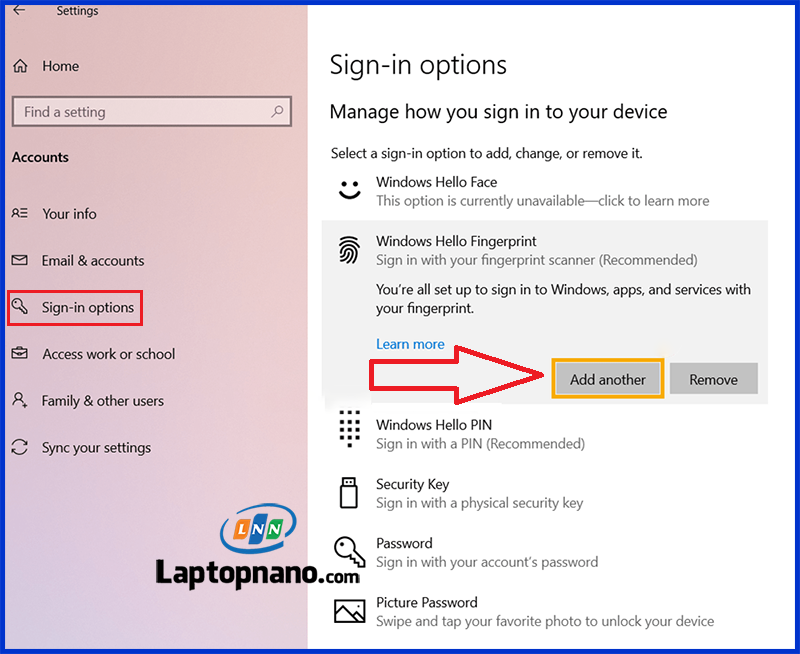
.png)
.png)
Nhập mã PIN vừa tạo ở bước 4
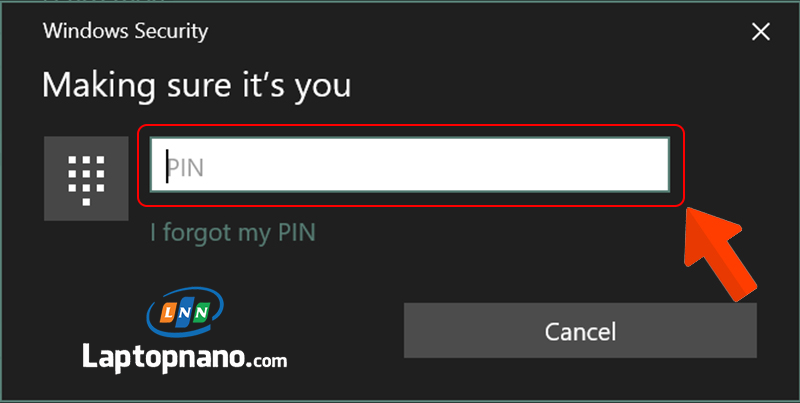
Sau khi đã nhập mật khẩu, bạn hãy đặt ngón tay lên laptop để tiến hành lăn dấu vân tay.
Theo hướng dẫn trên màn hình để quét vân tay của bạn. Bạn có thể phải quét vân tay nhiều lần từ các góc độ khác nhau để máy có thể lấy hình ảnh vân tay đầy đủ.

Bước 5: Hoàn thành cài đặt vân tay
- Tại đây, Nếu bạn muốn tạo thêm nhiều vân tay chọn Add another finfer
- Nếu không muốn tạo thêm vân tay hãy chọn Close, kết thúc quá trình cài đặt

Sau khi quét vân tay, hệ thống sẽ lưu lại dữ liệu này và sử dụng nó để so sánh với các lần quét sau này. Bây giờ, bạn có thể sử dụng vân tay để mở khóa laptop của mình hoặc xác nhận danh tính của mình khi sử dụng các ứng dụng và dịch vụ.
Một số lưu ý khi sử dụng cảm biến vân tay trên laptop:
- Đảm bảo rằng vân tay của bạn sạch và khô khi quét.
- Tránh để cảm biến vân tay bị bẩn hoặc bị trầy xước, vì điều này có thể ảnh hưởng đến khả năng nhận dạng.
Nếu bạn gặp khó khăn trong việc đăng nhập bằng vân tay, hãy thử xóa và đăng ký lại vân tay của bạn.
Đánh giá và so sánh những laptop có cảm biến vân tay tốt nhất
Để giúp bạn có cái nhìn tổng quan về các laptop có cảm biến vân tay tốt nhất hiện nay, sau đây là một số đánh giá và so sánh của một số mô hình nổi bật. Tuy nhiên, hãy lưu ý rằng đánh giá này có thể thay đổi tùy theo thời điểm và các yếu tố khác như giá cả, yêu cầu sử dụng cá nhân, và công nghệ mới.
1. Lenovo ThinkPad

Series ThinkPad của Lenovo được biết đến với độ bền, hiệu suất mạnh mẽ và bảo mật cao. Một số mẫu laptop trong series này, như ThinkPad X1 Carbon và ThinkPad T490, có cảm biến vân tay được tích hợp sẵn giúp tăng cường bảo mật và thuận tiện cho người dùng. Cảm biến vân tay được đặt ở mặt trước của máy, gần bàn phím, giúp người dùng dễ dàng truy cập. Ngoài ra, Lenovo cũng sử dụng công nghệ cảm biến vân tay đáng tin cậy, giúp xác minh danh tính nhanh chóng và an toàn.
2. Dell XPS 13

Dell XPS 13 không chỉ nổi tiếng với thiết kế đẹp mắt, màn hình chất lượng cao và hiệu suất mạnh mẽ, mà còn với cảm biến vân tay được tích hợp ngay trên nút nguồn. Cảm biến vân tay này cho phép bạn mở khóa máy tính một cách nhanh chóng và dễ dàng, giúp tăng cường bảo mật và tiện lợi.
3. HP Spectre x360

HP Spectre x360 là một trong những laptop cảm ứng 2 trong 1 hàng đầu hiện nay, với cấu hình mạnh mẽ, màn hình cảm ứng linh hoạt và cảm biến vân tay tiện lợi. Cảm biến vân tay trên Spectre x360 được đặt ở cạnh máy, cho phép bạn mở khóa laptop một cách dễ dàng ngay cả khi máy đang ở chế độ tablet.
4. ASUS ZenBook 14

ASUS ZenBook 14 cung cấp một cảm biến vân tay nhỏ nhắn nhưng hiệu quả, được đặt tiện lợi trên touchpad. Điều này cho phép bạn mở khóa máy tính và xác thực danh tính một cách dễ dàng, ngay cả trong điều kiện ánh sáng yếu nhờ công nghệ học máy.
Tất cả những mẫu laptop trên đều cung cấp cảm biến vân tay chất lượng, tuy nhiên, lựa chọn cuối cùng nên dựa trên nhu cầu và ngân sách cá nhân của bạn.
Cài cảm biến vân tay laptop Windows 10 | 11 ở đâu miễn phí?

Bạn đang tìm kiếm một chiếc laptop cũ chất lượng, tiết kiệm và an toàn? Hãy đến với LAPTOP NANO, nơi bạn sẽ nhận được sự hỗ trợ tuyệt vời từ đội ngũ chuyên viên kỹ thuật giàu kinh nghiệm của chúng tôi.
Đặc biệt, khi mua laptop cũ tại LAPTOP NANO, chúng tôi cam kết hỗ trợ cài đặt cảm biến vân tay trên laptop hoàn toàn miễn phí. Với công nghệ cảm biến vân tay, bạn sẽ có thể tận hưởng tính năng bảo mật cao cấp, đảm bảo thông tin cá nhân và dữ liệu quan trọng luôn được an toàn.
Cùng với đó, LAPTOP NANO cung cấp các dịch vụ sau bán hàng đầy đủ và chất lượng, đảm bảo rằng khách hàng của chúng tôi luôn hài lòng sau mỗi lần mua sắm. Hãy truy cập website của chúng tôi www.laptopnano.com hoặc liên hệ trực tiếp 0982222423 để biết thêm thông tin chi tiết. LAPTOP NANO - đối tác đáng tin cậy cho mọi nhu cầu laptop của bạn!
Lời kết:
Bảo mật thông tin cá nhân là một yếu tố quan trọng mà bất cứ ai sử dụng công nghệ cũng nên quan tâm. Cảm biến vân tay trên laptop là một giải pháp tiện lợi, an toàn để giữ dữ liệu của bạn khỏi tầm tay người khác. Với sự hỗ trợ từ LAPTOP NANO, việc cài đặt và sử dụng cảm biến vân tay trên laptop sẽ trở nên đơn giản hơn bao giờ hết. Hãy liên hệ với chúng tôi để tìm hiểu thêm về dịch vụ hỗ trợ cài đặt cảm biến vân tay miễn phí này và cách chúng tôi có thể giúp bạn tận hưởng trải nghiệm sử dụng laptop an toàn và tiện lợi hơn. LAPTOP NANO - Nơi niềm tin bắt đầu!





















TVQuản trị viênQuản trị viên
Xin chào quý khách. Quý khách hãy để lại bình luận, chúng tôi sẽ phản hồi sớm